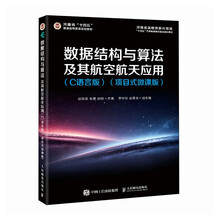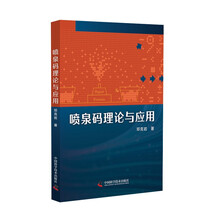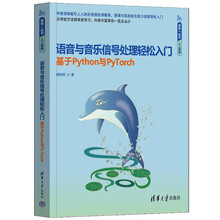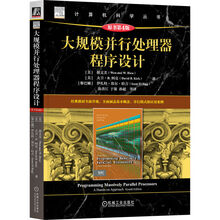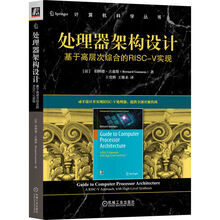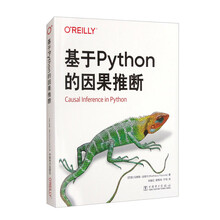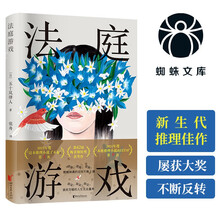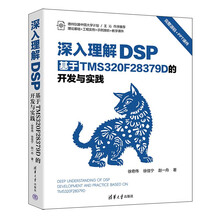全书共12章,其中前11章按Word、Excel和PowerPoint这3个组件将内容划分为3个部分,第一部分主要介绍有关利用Word组件制作与编辑各种办公文档,第二部分主要介绍利用Excel组件存储、计算、管理和分析数据,第三部分主要介绍利用PowerPoint组件制作与设计各种效果的演示文稿。本书的第12章主要是对Office2016的新功能介绍与体验。
此外,本书全部以案例来串联各种常用和实用知识,通过本书的学习,读者不仅可以学会理论知识,还能在实际的商务办公中灵活应用知识。
本书主要定位于希望快速掌握Word、Excel和PowerPoint办公操作的初、中级用户,特别适合不同年龄段的办公人员、文秘、财务人员、国家公务员等。此外,本书也适用于家庭用户、社会培训学员使用,或作为各大中专院校及各类电脑培训班的办公教材及参考使用。
展开